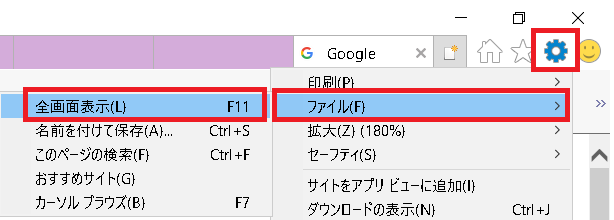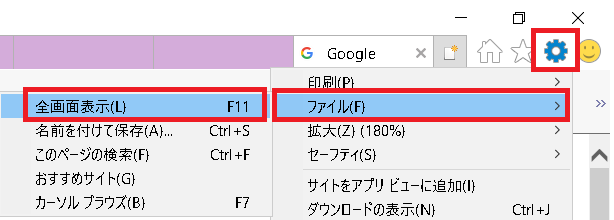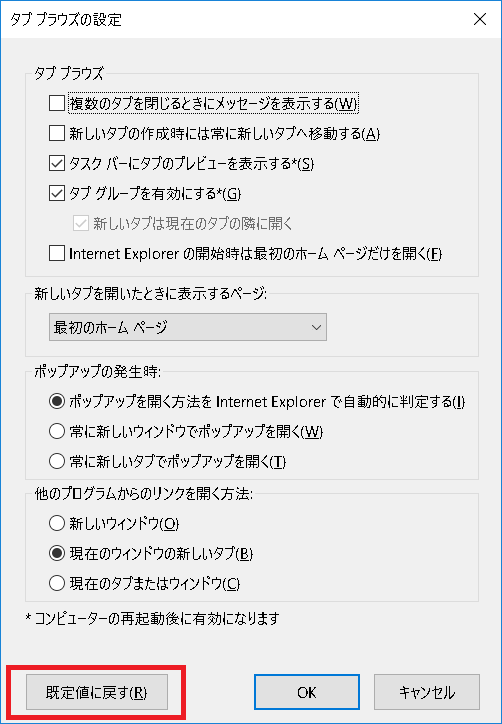[ホーム] -
[Windows 10 FAQ 一覧] - [IE 11 でタブが表示されなくなった場合の簡単な直し方]
作成日:2018/05/07
更新日:2018/05/17
対象:Windows 10
IE 11 でタブが表示されなくなった場合の簡単な直し方
【目次】
目的
IE 11 (Windows 10などのブラウザ)のタブが突然表示されなくなる場合があります。そんなときの戻し方を紹介します。
原因
以下のような理由が考えられます。
(1)IE11が全画面表示モードに変更された。
IE11で[F11]を押すと全画面表示となります。タブも表示されずに画面にフルに表示される形式となります。
あるいはIE11の右上の歯車マークより変更することが可能です。
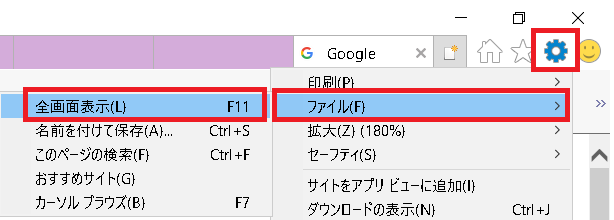
(2)IE11のタブ制御機能のバグ(不具合)
(*)IE11ではIE6のようなタブ表示を無効化する機能は存在しないようです。
対処
(1)全画面モードをキャンセル
全画面表示から通常の表示に設定を戻します。
戻すには[F11]キーを押します。
(2)タブ設定
ブラウザの設定をリセットすることにより元に戻します。
IEのメニューより[ツール][インターネットオプション]を選択します。
「全般」タブの[タブ]ボタンを押します。そこで[規定値に戻す]を実行します。
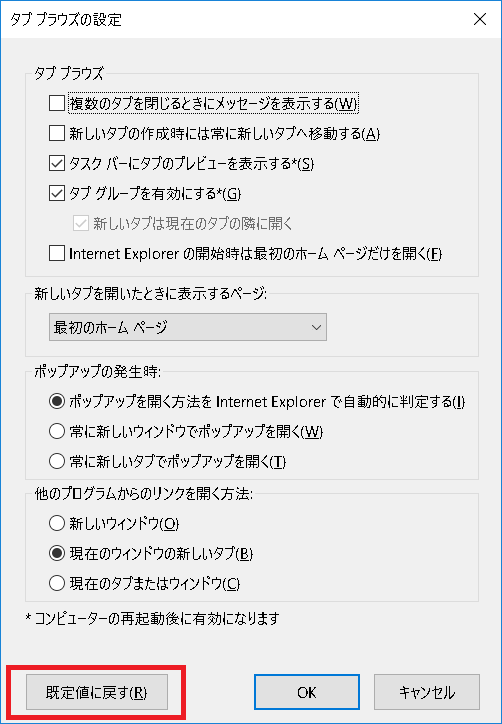
まとめ
IE11でタブが表示されない原因は「全画面モード」あるいは「バグでタブが非表示になった」のどちらかと思われます。設定でタブを非表示にはできません。ほとんどの原因がフルスクリーン表示なので、一度[F11]を押して元に戻るか確認してみてください。
(ご注意) 本サイト内の内容を使用して発生したいかなる時間的損害、金銭的損害あるいはいかなる損害に対して、いかなる人物も一切の責任を負いません。あくまでも個人の判断で使用してください。
本ページは独自に調査をしたアンオフィシャル(非公式)な内容です。内容に誤りがある可能性や仕様変更により内容が不正確になる可能性があります。
本サイト内掲載されている情報は、著作権法により保護されています。いかなる場合でも権利者の許可なくコピー、配布することはできません。
このページはリンクフリーです。(このページへの直接リンクも可能です。)
Copyright(c) TOOLJP.COM 1999-2024
[Windows 10 FAQ 一覧に戻る]